
WinXP怎么禁用桌面清理向导?
时间:2021-03-15 09:43:49
作者:yanadmin
来源:60xp系统管家
1. 扫描二维码随时看资讯
2. 请使用手机浏览器访问:
http://m.60xp.com/course/5496.html
手机查看
谈起桌面清理向导大家并不会陌生,它是系统自带的功能,它主要是能清理桌面快捷方式的,可是有很多用户觉得并不需要这个功能,于是想要禁用。那么怎么禁用桌面清理向导?不知道的朋友赶紧看看小编整理WinXP禁用桌面清理向导的方法吧!
方法一:
1、新建一个文本文档。

2、输入以下代码:
-
01Windows Registry Editor Version 5.00
02[HKEY_CURRENT_USERSoftwareMicrosoftWindowsCurrentVersionExplorerDesktopCleanupWiz]
03"NoRun"=dword:00000001

3、然后点击“文件——另存为”,选择保存路径,输入文件名“禁用桌面清理向导.reg”,保存。
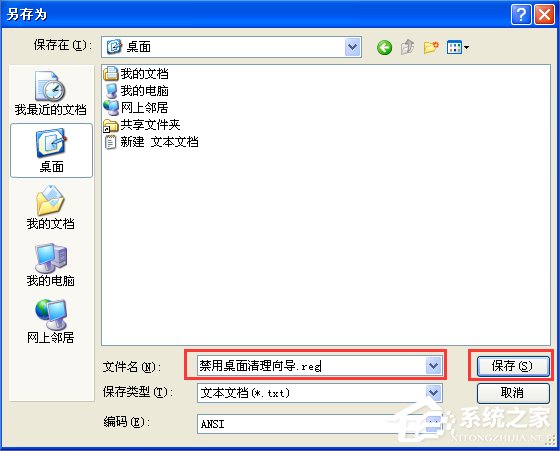
4、然后双击运行该注册表,当出现如下对话框时,点是即可。
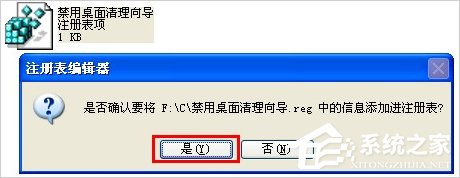
方法二:
1、首先点击“开始”菜单,点击“运行”。
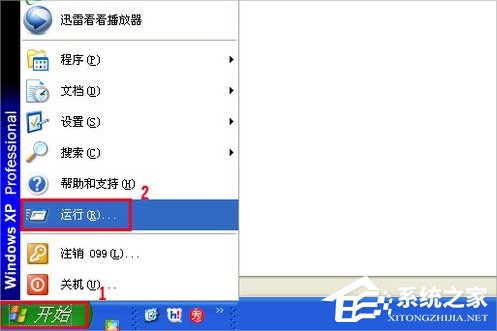
2、在打开的输入框中键入gpedit.msc,按确定。
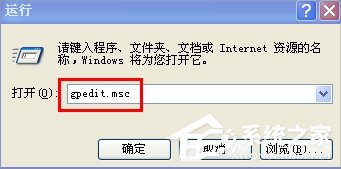
3、打开组策略,依次展开“用户配置——管理模板——桌面”。
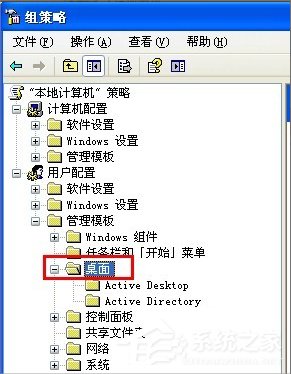
4、在右边详细信息中找到“删除掉面清理向导”,双击打开。
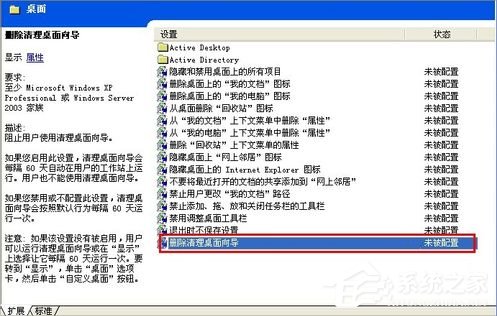
5、将“设置”选项卡的“已启用”选中,点击确定即可。
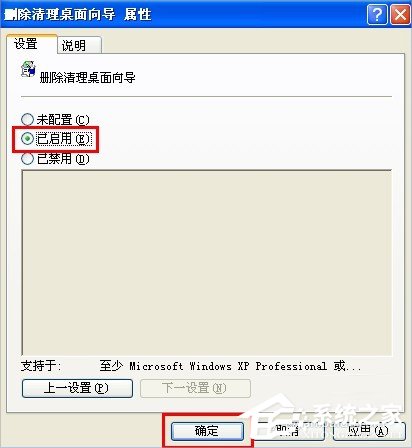
方法三:
1、点击“开始”菜单,点击运行,输入regedit,确定。
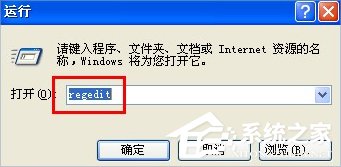
2、找到HKEY_CURRENT_USER。
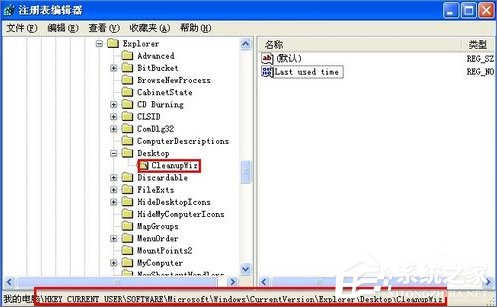
3、依次展开HKEY_CURRENT_USERSoftwareMicrosoftWindowsCurrentVersionExplorerDesktopCleanupWiz。
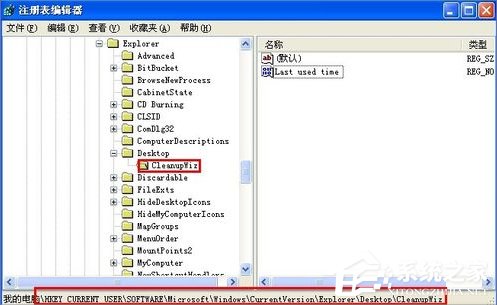
4、在右边窗口中新建一个DWORD值,命名为NoRun,双击打开将数值数据设为1。
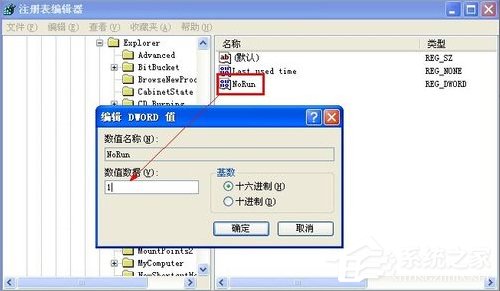
以上就是WinXP禁用桌面清理向导的方法了,方法有三种,第一种是创建.reg文件来禁用,第二种则是利用组策略,第三种是修改注册表,大家觉得哪一种比较好就采用那一种吧!
相关教程
热门教程
- 周
- 总
- 1012次 1 WinXP系统要怎么重装?在线重装xp系统图文教程
- 991次 2 WinXP打开图片提示“该文件没有与之关联的程序来执行该操作”怎么办?
- 893次 3 Win XP系统如何禁止流氓软件自动安装?
- 863次 4 WinXP系统怎么重装?XP系统重装图文教程
- 813次 5 WinXP如何给电脑提速?WinXP给电脑提速的方法
- 806次 6 WinXP图标删除不了怎么办?WinXP图标删除不了的解决方法
- 803次 7 WinXP系统IE被篡改怎么办?WinXP系统IE被篡改的解决方法
- 766次 8 Win XP系统如何禁止指定程序联网?
- 672次 9 WinXP视频预览失败提示“未能创建视频预览”怎么办?
- 671次 10 WinXP如何取消开机密码?WinXP取消开机密码的方法
人气教程排行
- 1146次 1 Win10如何取消平板模式?平板模式如何切换回传统桌面?
- 1055次 2 关机后一直卡在“正在准备 Windows,请不要关闭你的计算机”怎么办?
- 1050次 3 Win10系统如何禁止自动安装捆绑软件?
- 1027次 4 bashrc配置文件是什么?linux如何编辑bashrc配置文件?
- 1012次 5 WinXP系统要怎么重装?在线重装xp系统图文教程
- 999次 6 Win7旗舰版如何设置锁屏密码的方法?
- 991次 7 WinXP打开图片提示“该文件没有与之关联的程序来执行该操作”怎么办?
- 963次 8 Deepin Linux怎么安装?Deepin Linux安装步骤简述
- 960次 9 Linux(CentOS)如何安装DNS服务器?
- 899次 10 linux系统如何清理和避免僵尸进程?




